怎么把图片转换成word?
本文共 633 字,大约阅读时间需要 2 分钟。
不知道大家平时会不会看书,小编最近又买了10本书,准备充实一下自己的生活。在读书的过程中,可以丰富自己的见识,又能增加一些文学素养,可以在我们的写作中为我们带来一些灵感。当我们读到一段喜欢的话的时候,可以通过拍照的形式,将一些内容转换成word的形式汇总保存起来。那么今天呢,小编就把图片转换成word的操作分享给大家。

第一步:我们在完成图片转文字的时候需要借助一款工具来辅助我们,大家可以在百度里搜索OCR文字识别,找到我们需要的OCR文字识别工具,下载到我们的电脑里。
第二步:安装完成,可以打开我们的OCR文字识别工具。
第三步:进入到OCR文字识别工具的界面,我们在该工具的界面左侧部分可以看到该工具的几种功能。
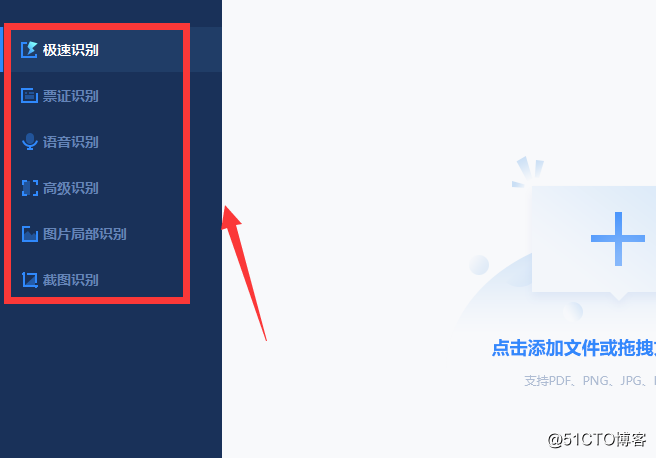
第四步:在几种功能里,选择我们需要的功能,比如说我们今天需要点击的就是极速识别功能键,点击后就可以进入到下一步。
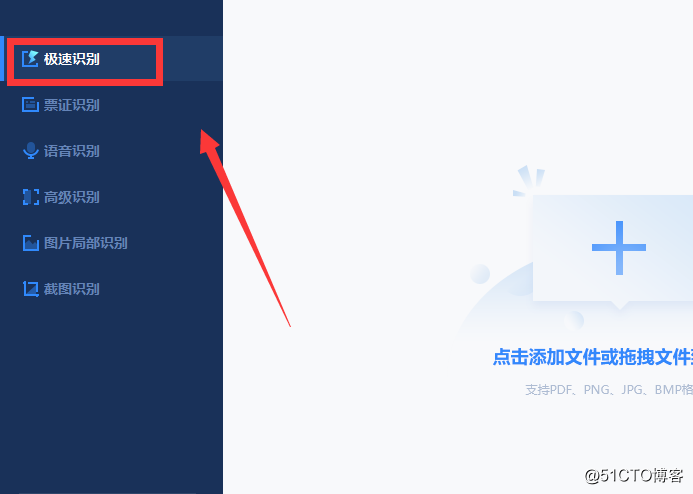
第五步:我们在点击极速识别之后,就可以在我们的极速识别界面内添加文件了,可点击“添加文件”或者是“添加文件夹”。

第六步:成功添加文件后,再对文件识别格式进行选择,文件的识别格式有word格式的,也有文本文档格式的。
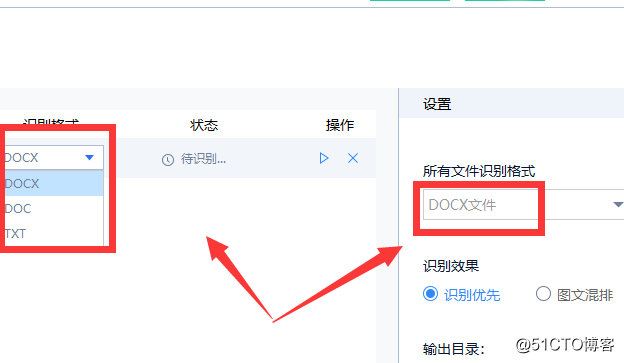
第七步:在识别效果中,默认的是识别优先,如果没有图文混排的要求可以不用修改它。
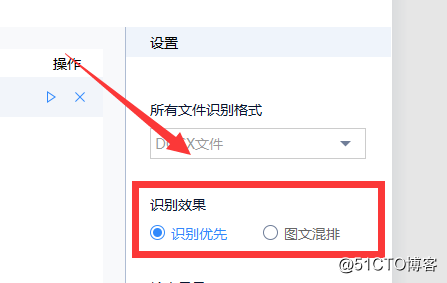
第八步:接下来就是最后一步了,先对我们将要识别的内容选择一个保存的位置,再点击“一键识别”。
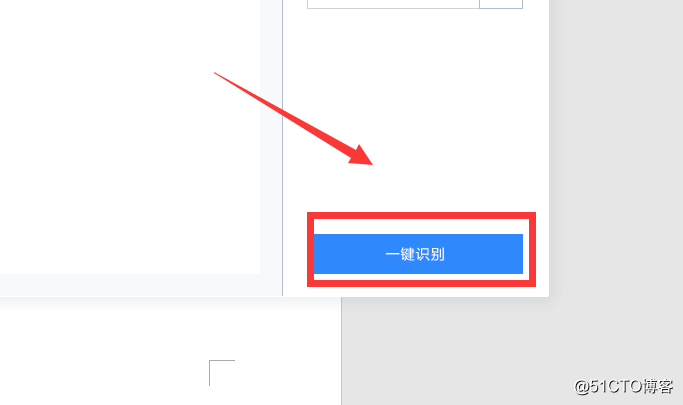
大家学会图片转文字的操作了,有需要的可以试试哟。
转载于:https://blog.51cto.com/14297720/2404450
你可能感兴趣的文章
java课堂作业,求多参数的和
查看>>
安装node和pm2
查看>>
687. Longest Univalue Path
查看>>
Js结束,项目进行中
查看>>
centos 7 samba 回收站
查看>>
SCAU 1078 破密
查看>>
C#_数据库基本交互
查看>>
列式数据库~clickhouse日常管理
查看>>
mysql 用drop和delete方法删除用户的区别
查看>>
我的性格测试()
查看>>
Maven入门指南① :Maven 快速入门及简单使用
查看>>
字符串颜色值转换
查看>>
Struts 2 --ONGL介绍
查看>>
array_keys
查看>>
js实用技巧
查看>>
多元函数的二阶导数对应的矩阵
查看>>
.net中对HTTP请求的两种请求:Get和Post的操作
查看>>
【转】三天学好ADO
查看>>
sql性能分析(explain关键字)
查看>>
CSS 实现左侧固定,右侧自适应两栏布局的方法
查看>>